Bloquear anúncios do Explorador de Arquivos no Windows
Já explicamos aqui no site como bloquear propagandas da Microsoft da tela de bloqueio do Windows 10. Agora a Microsoft inventou de colocar propagandas também no explorador de arquivos do Windows, o que pode ser irritante. Veja como bloquear anúncios do Explorador de Arquivos no Windows 10. Aproveite para conferir também como bloquear propagandas do menu iniciar e da barra de tarefas.
Bloquear anúncios do Explorador de Arquivos no Windows
Bloqueando propagandas do explorador de arquivos
Para desativar os anúncios do explorador de arquivos abra a janela do Explorador de Arquivos. Clique em “Exibir”, depois em “Opções” e “Alterar opções de pasta e pesquisa”.
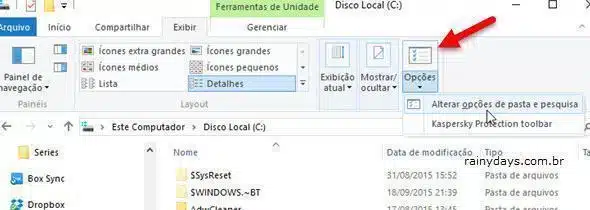
Outra maneira é clicar em “Arquivo” no canto superior esquerdo do Explorador de Arquivos e depois clicar em “Alterar opções de pasta e pesquisa”.
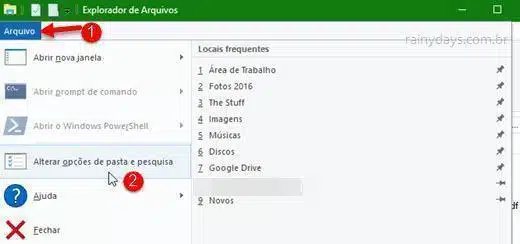
Depois clique em “Modo de Exibição”. Desça na tela dentro de “Configurações avançadas” e desmarque o quadradinho “Mostrar notificações do provedor de sincronização”. Depois clique em “Aplicar” e “Ok” para fechar.
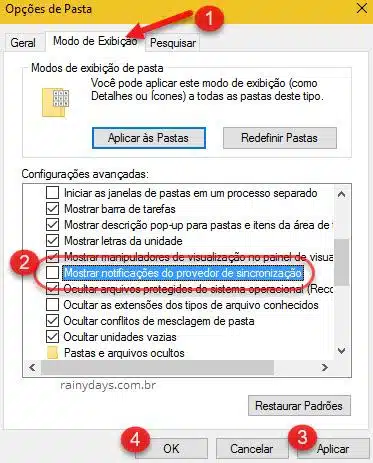
Desativando propagandas do menu iniciar
Para desativar do Menu Iniciar clique no botão iniciar e depois no ícone da engrenagem para abrir as “Configurações”.

Clique em “Personalização”.

Deslize o botão “Ocasionalmente mostrar sugestões em Iniciar” para esquerda para desativá-lo.
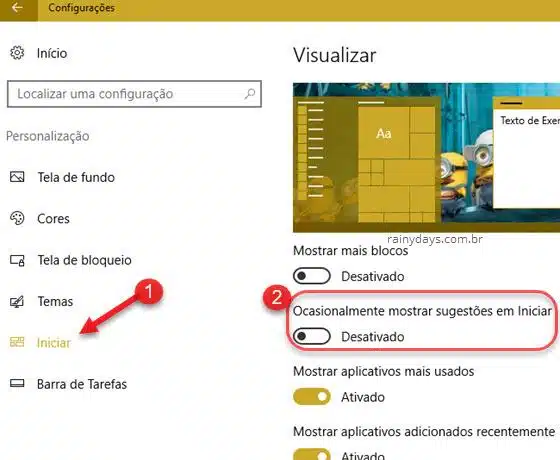
Desativando propagandas da barra de tarefas
Para remover os anúncios da barra de tarefas clique novamente no botão iniciar e depois no ícone da engrenagem para abrir as “Configurações”.

Entre em “Sistema”.
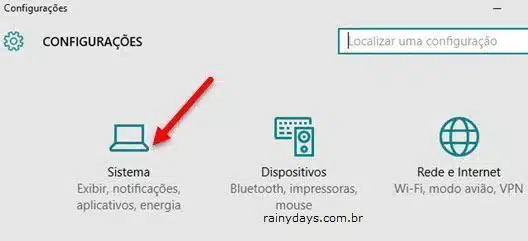
Clique em “Notificações e ações” no menu da esquerda. Desça na tela do lado direito até ver “Obter dicas, truques e sugestões de como usar o Windows”, deslize para esquerda o botão para desativá-lo.
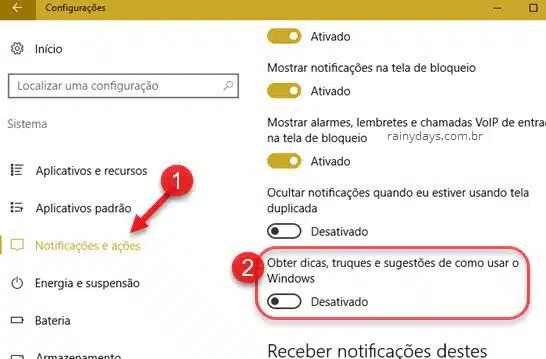
Fazendo isso não aparecerão mais anúncios pop-ups na sua Barra de Tarefas.
